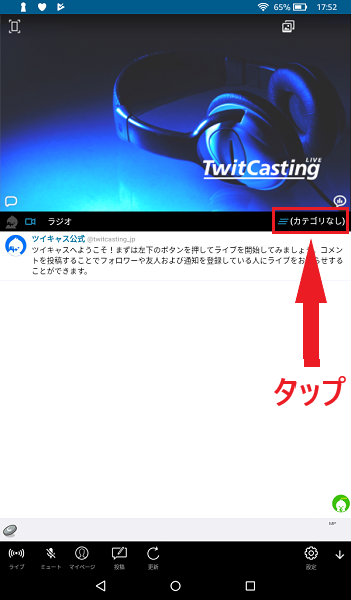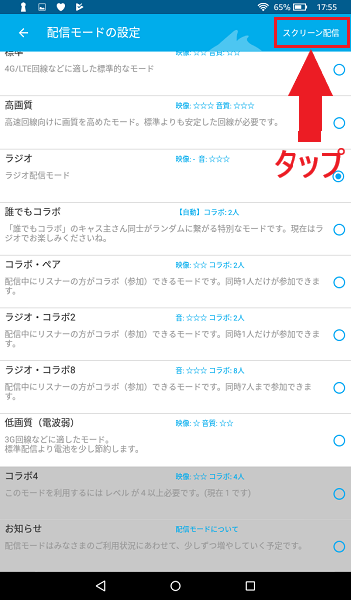【ツイキャス】スクリーン配信(画面を配信)するやり方【iPhone/Android】
ツイキャスを利用してスクリーン(画面を)配信をするにはどうしたらいいのか?スクリーン配信や画面収録のやり方をiPhone・Androidでご紹介します。スクリーンキャストとはどんな機能なのかなど、ツイキャスのスクリーン(画面)配信についてご説明します!

目次
- 1ツイキャスでスクリーン配信をする方法
- ・1,スマホ単体で画面をそのまま配信する
- ・2,PCに繋げて配信する
- 2ツイキャスにスマホ単体で配信する方法~iPhone~
- ・スクリーンキャストをダウンロード
- ・画面収録(画面録画)ボタンを押す
- ・マイクをオンにする
- ・ブロードキャストを開始
- ・ライブ配信を終了する方法
- 3ツイキャスにスマホ単体で配信する方法~Android~
- ・ツイキャスライブの設定を開く
- ・スクリーン配信をタップ
- ・”許可する”をタップ
- ・アプリの上に重ねて表示できるようにする
- ・配信開始
- ・ライブ配信を終了する方法
- 4スマホの画面をツイキャスライブできない時の対処法
- ・マイクオーディオをオンにする
- ・ネットワーク環境を確認する
- ・スクリーンキャストを更新する
- ・スマホ、アプリの再起動
ツイキャスでスクリーン配信をする方法
ツイキャスとは、動画を撮影して生配信できるライブ配信を無料で楽しむサービスです。パソコンはもちろん、スマホのiPhone・Androidをそのまま使ってツイキャスのライブ配信機能を手軽に配信できることで人気を得ています。
ツイキャスでライブ配信する方や、配信している方とコメントをリアルタイムで会話を楽しむ方など、ツイキャスはいろんな楽しみ方があります。
これからツイキャスのスクリーン配信機能を使ってライブ配信を始めたい方へ、ツイキャスのスクリーン配信のやり方をご紹介します。
1,スマホ単体で画面をそのまま配信する
スクリーン配信とは、スマホのゲームのプレイ実況画面をそのままライブ配信する機能のことです。
ツイキャスでは、スクリーン配信にはパソコンを使って配信するやり方が、安定して高画質でライブ配信することを薦めています。
しかし、ツイキャスはiPhone・Androidを使ってそのまま手軽に配信できるスクリーン配信機能をさらに拡大させました。
2017年11月30日からiPhoneでスクリーン配信することができるようになりました。iOS 11で搭載された画面収録機能を使うので、アップデートしていない方は更新してみてください。
Androidは2018年2月14日からスクリーン配信ができるようになりました。
スクリーンキャストとは?
スクリーンキャストとは、スクリーン配信と似たような意味で、ツイキャスでゲームの実況配信をするための機能です。ゲームの実況配信動画は、ツイキャスだけではなく、いろんな動画配信サービスで人気のカテゴリーです。
ゲームの攻略情報や、配信者自身が楽しくゲームを実況している動画にコメントして一緒に盛り上がったりと、ゲーム配信は注目を集めやすいです。
人気の高いゲームの実況動画を手軽に配信できる機能が、スクリーンキャストです。
ツイキャスは、iPhone・Androidをそのまま使って、ライブ配信することができ、スクリーンキャスト機能を使うと、スマホゲームの画面がそのままライブ配信することができます。
2,PCに繋げて配信する
スマホとパソコンを比較すると、パソコンでスクリーンキャスト配信をする方が、高画質で安定して配信することができます。
高画質のゲーム実況配信をしたい方は、パソコンに繋げて配信するやり方をおすすめしますが、iPhone・Androidのように、パソコンだけあればいいわけではなく、キャプチャーボードや配信ソフトなどが必要です。
キャプチャーボードとは、ゲーム画面をパソコンの画面に表示させるため機材です。配信ソフトとは、パソコン画面に表示されたゲーム画面を、視聴者も見えるようにするために必要なソフトです。
配信ソフトは無料のソフトがありますが、キャプチャーボードは購入しなくてはいけません。また、声を入れるにはマイクも必要なので、パソコンで高画質でいろんなゲームを配信したい方は、初期費用がかかることがあります。
 ツイキャスの録画方法と録画におすすめの無料ソフトを紹介
ツイキャスの録画方法と録画におすすめの無料ソフトを紹介ツイキャスにスマホ単体で配信する方法~iPhone~
iPhoneでツイキャスのスクリーンキャスト機能を使って、ライブ配信のやり方をご紹介します。
iPhoneでスクリーンキャスト機能を使うとき、iOS 11で搭載された画面収録機能を使うので、iPhoneがiОS 11以上でなければ、配信できないことがあるので、お手持ちのiPhoneがiОS 11以上であるか確認してください。
スクリーンキャストをダウンロード
まずはじめに、ツイキャスをダウンロードします。
ダウンロードが完了すると、ログイン画面が表示されるので、新規アカウントを登録するか、TwitterやFacebook、Instagramなどでそのままログインすることができます。
画面収録(画面録画)ボタンを押す
ツイキャスでスクリーンキャスト配信のやり方をご紹介します。
まずはじめに、お手持ちのiPhoneでスクリーンキャスト配信したいゲームを起動させます。
スクリーンキャスト配信したいゲームを起動させましたら、iPhoneの画面を下から上にスワイプして、「コントロールセンター」を表示させます。
コントロールセンターを表示させましたら、左下の赤枠の中のアイコンが「画面収録」のアイコンです。この画面収録のアイコンを強めに押します。
画面収録ボタンを押すと、下の画像のように画面収録をどのアプリで行うのか、選択画面が表示されるので、「ツイキャス」をタップします。
画面録画機能を起動するやり方
画面収録機能を起動させるために、コントロールセンターに画面収録アイコンを表示させるやり方を説明します。
まずはじめに、お手持ちのiPhoneの「設定」を起動させます。
設定を起動させましたら、上の画像にある「コントロールセンター」をタップします。
「コントロールセンター」をタップすると、上の画像のように表示されるので、赤枠内の「コントールをカスタマイズ」をタップします。
「コントールをカスタマイズ」をタップすると、上の画像が表示されるので、その追加したい項目の中に「画面収録」があるので、タップするとコントロールセンターに追加することができます。
「画面収録」の左側に「+」表示があると、その項目を追加することができる表示です。
また、「画面収録」の左側が「-」の表示があると、すでにコントロールセンターに追加してある状態です。
マイクをオンにする
ツイキャスをタップすると、上の画像のように「マイクオーディオ」のアイコンをタップしてオンにします。
マイクオーディオがオフのままだと、マイクの音声だけではなく、ゲームの音声も配信されないので、必ずオンにしましょう。
ブロードキャストを開始
マイクオーディオがオンにしたことを確認して準備が整いましたら、上の画像の赤枠内の「ブロードキャストを開始」をタップします。
「ブロードキャストを開始」をタップすると、カウントダウンが始まります。カウントダウンの間にゲーム画面に戻ります。
配信するゲームに合わせて、スマホの画面の向きを縦または横にして準備をしましょう。カウントダウンが終わると、スクリーンキャスト配信が開始されます。
ライブ配信を終了する方法
配信を終了するときには、コントロールセンターを開いて「画面収録」ボタンをタップすると、配信が終了します。
スクリーンキャスト配信の機能を使って、スマホゲームを配信している最中は、本名やプライベートの画像などの個人情報が表示される画面を開くと、配信されてしまうので、配信中はスマホゲーム以外の画面を開くのは避けることをおすすめします。
スクリーンキャスト配信するための画面収録機能は、自分が使っているスマホ画面をそのまま収録して配信する機能です。スマホの操作画面がそのまま配信されることを理解して、スクリーンキャスト配信機能を使いましょう。
 ツイキャスでゲーム配信する方法【iPhone】
ツイキャスでゲーム配信する方法【iPhone】 【iPhone】ツイキャスライブ配信をする方法
【iPhone】ツイキャスライブ配信をする方法ツイキャスにスマホ単体で配信する方法~Android~
Androidを使ってスマホの画面をそのまま配信できる、スクリーンキャスト配信機能のやり方をご紹介します。
スクリーンキャスト配信を使う場合は、AndroidのOSが「AndroidのOSが6.0以上」にアップデートされているか事前に確認しておきましょう。
まずはじめに、お手持ちのAndroidでツイキャスを起動させます。
ツイキャスライブの設定を開く
ツイキャスを起動させ、上の画像のような画面が表示されましたら、画面右上にある「カテゴリ」をタップします。
カテゴリは、これから配信する内容に関連したカテゴリを設定します。
スクリーン配信をタップ
スクリーンキャスト配信機能を使うには、上の画像のカテゴリと同じ高さにある「ラジオ」をタップします。
ラジオをタップすると、「配信モードの設定」の画面が表示されるので、上の画像の画面が表示されましたら、右上にある「スクリーン配信」をタップします。
”許可する”をタップ
スクリーン配信をタップすると、AndroidのOSが6.0以上をお使い方は、上の画像のように、「他のアプリに重ねて表示」の権限設定の確認画面が表示されるので、「許可」をタップします。
この画面が表示されましたら「今すぐ配信」をタップします。これで、配信したいゲーム画面を開いたままの状態で、ツイキャスに配信する準備が整います。
アプリの上に重ねて表示できるようにする
「他のアプリに重ねて表示」の権限設定の確認画面で許可をタップすると、上の画像のような「コンテンツキャプチャを開始します」の画面が表示されます。
「他のアプリに重ねて表示」の確認画面が表示されないこともあります。
配信開始
「コンテンツキャプチャを開始します」の画面から「今すぐ」配信をタップすると、上のような画像が表示されるので、画面下にある「配信開始」をタップすると配信が始まります。
Android版もiPhone同様、スクリーン配信中に設定画面を開いたり、個人情報に関連した内容の画面を表示してしまうと、ツイキャスにそのまま配信されてしまいます。
スクリーン配信配信中は、配信画面以外は触らないように気を付けましょう。
ライブ配信を終了する方法
スクリーン配信を終了させるやり方は、配信中の画面の右上にある「配信停止」をタップすやり方か、Androidの電源をボタンを押して、Androidの表示画面を消すして配信を修了するやり方があります。
スマホの画面をツイキャスライブできない時の対処法
ツイキャスのスクリーン配信とは、iPhone・Androidでプレイしているゲーム画面を、そのまま配信することができるので、気軽にゲームの実況配信ができるのでとても便利な機能です。
これからiPhone・Androidで、ツイキャスのスクリーン配信を始めようと考えている方もいらっしゃるかと思います。
せっかくライブ配信をしようと準備したのに、スクリーン配信ができない、音声が出てこなくて配信できないなど、ツイキャスの「できない」不具合が起こったときの対処法をご紹介します。
マイクオーディオをオンにする
ツイキャスでスクリーン配信するには、音声マイクをオンにしないと、自分の声もプレイしているゲームの音声も配信することができません。
iPhoneを使ってスクリーン配信をしていて音声が出ないときは、iPhone本体の設定から、「プライバシー」の中にある「マイク」をタップし、ツイキャスが「許可」になっているか確認してください。
Androidを使ってスクリーンは配信をしていて、音声が出ないときは、Androidの本体の設定メニューより「音質のリサンプリング」を確認してみてください。
iPhone・Androidの本体設定を確認しても、ツイキャスの配信が画面の音声のインジケーターの反応がなくできない場合は、iPhoneはイヤホンの抜き差しで改善されることがあります。
Androidの場合は、設定画面にある「Bluetoothマイクを使う」のオプションをオンに設定している場合、Androidの一部の機種では音声が小さいなど、配信に影響がでることがあります。1度Bluetoothのマイクの使用を停止し、設定をオフにして再設定してみください。
再設定してもそのまま音声が出ない場合は、ツイキャスと配信したゲーム以外で起動しているアプリがあると、マイクを占有している可能性があるので、バックグラウンドで起動しているツイキャスと関係のないアプリは落とすと改善されることがあります。
ネットワーク環境を確認する
ツイキャスのスクリーン配信できないときは、ツイキャスを配信するためのネット環境が整っているかも、確認する必要があります。
ツイキャスは、電波状況が不安定でない限り、3G回線でも配信することができます。しかし、ツイキャスなどの動画配信サービスを利用すると、大量のデータ通信量を使います。
データ通信量とは、スマホでインターネットやメール、アプリなどを使うときに消費するパケット通信の容量のことです。
データ通信量は、スマホの契約したときのプランによって、1か月に使えるデータ通信量が決まっています。
1か月に使えるデータ通信量がオーバーしてしまうと、ネットの回線速度が大幅に低下するので、検索結果が表示されるまで時間がかかってしまったり、動画を再生するためのダウンロードが遅くなるか、できない状態になります。
ツイキャスは回線速度が遅い、3G回線でも動画を配信することができますが、低画質になるので見づらい動画内容になる可能性が高いです。
1か月のデータ通信量を使いすぎると、高額な請求が来てしまいます。無計画にデータ通信量を使うと、通信量がオーバーしてしまい、満足に動画配信ができない環境を避けるために、Wi-Fiを使うとデータ通信量を節約することができます。
Wi-Fiとは、無線LANと同じ意味で、無洗でインターネットに接続できる技術のことで、同時にパソコンやスマホ、プリンターなどに接続して使用することができます。
Wi-Fiルーターを自宅に設置するか、現在ではポケットWi-Fiという持ち運びができるWi-Fiもあります。
スマホでインターネットを使うときにWi-Fiを使うことで、4G回線のデータ通信量を使わずにインターネットに接続できます。
ポケットWi-Fiの場合も、1か月に使える通信量が決められている物もあるので、ポケットWi-Fiを使用するときも、データ通信量を確認しましょう。
スクリーンキャストを更新する
ツイキャスのスクリーン配信をしようとしても、スクリーン配信ができないことがあります。
スクリーン配信ができない対処法として、iPhone・Androidのどちらも、ツイキャスが最新バージョンに更新されているか確認してみてください。更新がされていない場合は、ツイキャスをアップロードすることでスクリーン配信ができる可能性があります。
スクリーンキャストを更新できない場合は、ネット環境に問題がある可能性があるので、ネット環境を確認してみましょう。
スマホ、アプリの再起動
ツイキャスでスクリーン配信ができないときは、1度ツイキャスのアプリを再起動させてみてください。
アプリを再起動することで、アプリ内でうまく処理ができていなかった動作がリセットされるので、スクリーン配信ができない状態だった不具合を改善することができる可能性があります。
まとめ
いかがでしたか?
iPhone・Androidでのツイキャスとは?スクリーン配信とは?ツイキャスのサービスや機能の説明と、ツイキャスのスクリーン配信のやり方をご紹介しました。
ツイキャスとは、日本で開発されたライブ配信サービスです。手軽に簡単なやり方でスマホだけでそのままライブ配信を始められることから、女子中高生に人気が高いです。
ツイキャスの機能1つのスクリーン配信とは、ゲームの実況動画を配信したい方向けの機能で、スマホの画面収録機能を使って、ゲームのプレイ画面をそのままライブ配信することができます。
iPhone・Androidどちらも、ツイキャスのスクリーン配信をするには対応するOSがあるので、スクリーン配信機能にに対応しているのかご確認ください。
また、ツイキャスをしばらくアップデートしていない状態ですと、スクリーン配信ができないこともあるので、ツイキャスで配信ができないときは、スマホのOSとツイキャスのバージョンが最新の状態か確認しましょう。
ツイキャスのスクリーン配信ができない不具合の対処法として、確認が必要なのはネット環境です。Wi-Fiを使っていないネット環境だと、1か月に使えるスマホのデータ使用量に気を付けなければいけません。
1か月のデータ使用量がオーバーすると、ネットへ繋げるための速度制限がかかるので、配信できない状態になる可能性があるので、ライブ配信ができないときは、ネット環境も確認しましょう。
スマホゲームの画面をそのままライブ配信できる便利なスクリーン配信ですが、動きの激しいゲーム特にリズムゲームは、ラグが発生して満足なプレイができないだけではなく、音ズレが発生する可能性が高くなります。
スマホのゲーム画面をより高画質・高音声でライブ配信するやり方には、パソコンで配信するしかありませんが、パソコンだけではなく、いくつか準備する機材があります。
まず、「キャプチャーボード」が必要です。キャプチャーボードとは、スマホのゲーム画面をパソコンに映すための機材です。
スマホゲームをパソコンで配信するためには、「配信ソフト」も必要です。配信ソフトとは、パソコン画面に映っているゲーム画面を視聴者に見せるために必要なソフトです。配信と同時に録画もできるので、あとから総集編動画を作るときに便利です。
パソコンで配信するためは、機材の準備が必要になることを覚えておきましょう。
最近は高画質で動画を撮影できるスマホが多く販売していますが、ツイキャスでスマホゲームの配信をしたい方は、スマホだけでも配信できますが、音ズレなどの不具合が起こることがあるので覚えておきましょう。
スマホのゲーム画面をより高画質・高音質で配信したい場合は、パソコンに接続して配信することをおすすめします。
また、スクリーン配信はスマホ画面をそのまま配信することになるので、配信中は設定画面、写真など個人情報に関わる画面は表示しないように気を付けましょう。
 ツイキャスのやり方・始め方を初心者向けに徹底解説
ツイキャスのやり方・始め方を初心者向けに徹底解説